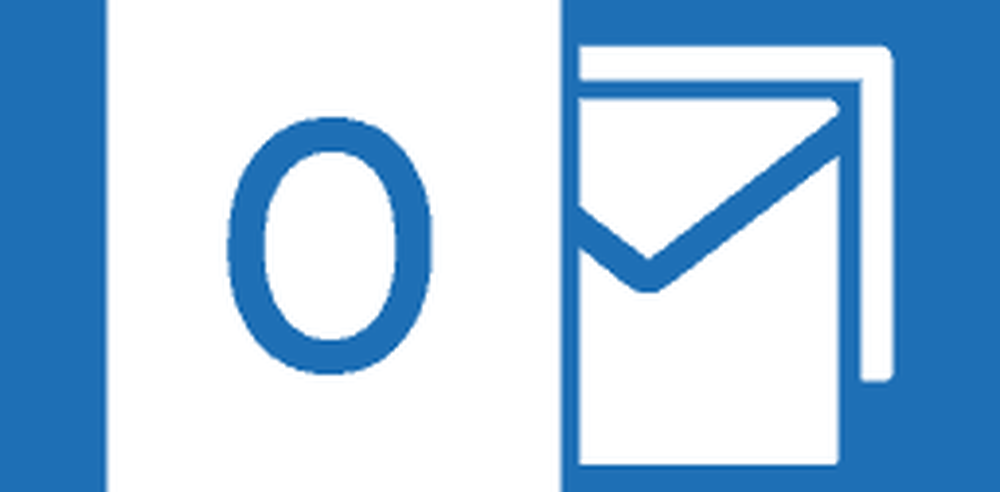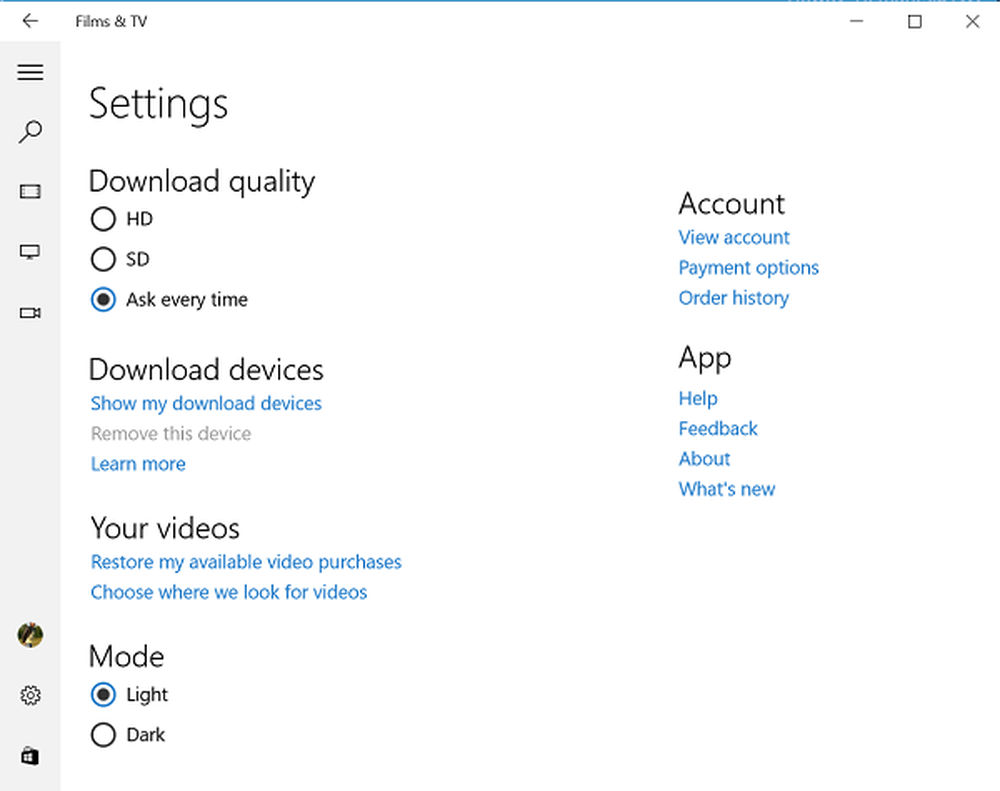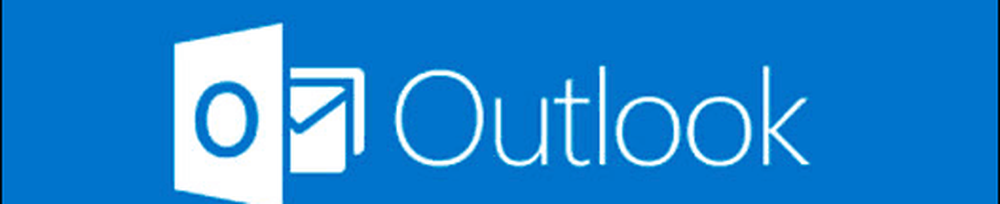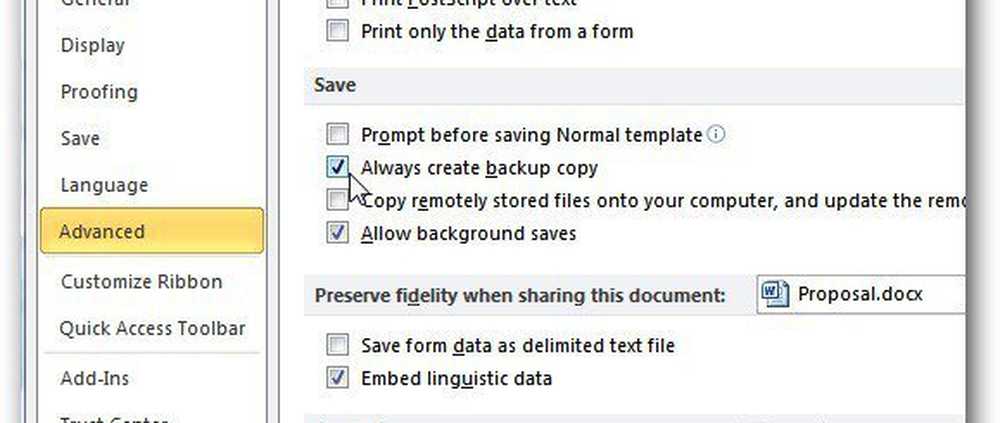Rendi automaticamente OneDrive file on-demand solo in Windows 10 automaticamente

Abbiamo già mostrato come abilitare e utilizzare Files On-Demand in OneDrive in Windows 10. E a partire dal 1809 con Windows 10 Build 17692 e versioni successive è possibile rendere i file scaricati da OneDrive On-Demand online solo dopo un determinato periodo di inattività. Ciò ti consentirà di mantenere i file che non hai utilizzato in un determinato numero di giorni nel cloud e di liberare spazio su disco.

OneDrive Files On-Demand Solo online
Per iniziare, dirigetevi verso Impostazioni> Sistema> Archiviazione e fai clic sul link "Modifica come liberare spazio automaticamente" sotto la sezione Sensore di memoria.

Successivamente, scorri verso il basso un po 'e sotto la sezione File su richiesta, scegli il numero di giorni per un file che non utilizzerai per essere spostato nel cloud. Puoi impostarlo da 1 a 60 giorni. Puoi anche impostarlo su Mai se vuoi assicurarti che un file sia sempre disponibile tramite la memoria locale.

Questo è tutto ciò che c'è da fare. Se non hai utilizzato un determinato file per un determinato numero di giorni, OneDrive rimuoverà la copia locale, che a sua volta libererà spazio sull'unità locale. Ad esempio, potresti avere foto di grandi dimensioni, PDF o file video a cui accedi raramente. Puoi fare in modo che OneDrive lo trasferisca nel cloud se hai già finito e dubita che ne avrai ancora bisogno. Tieni presente, però, che se non sarai in grado di accedere a quel file se non disponi di una connessione Internet. Quindi probabilmente non vuoi farlo con file importanti. Tuttavia, per i file che non sono così importanti o addirittura necessari, l'impostazione di questo può risparmiare una buona parte di spazio su disco.
È una nuova funzionalità di benvenuto e offre una soluzione per tenere traccia dei file e liberare spazio in Windows 10 allo stesso tempo. Per ulteriori suggerimenti, assicurati di consultare la nostra guida per recuperare spazio su disco su Windows 10. E per la risoluzione dei problemi su altri problemi, non dimenticare i nostri forum di Windows 10.